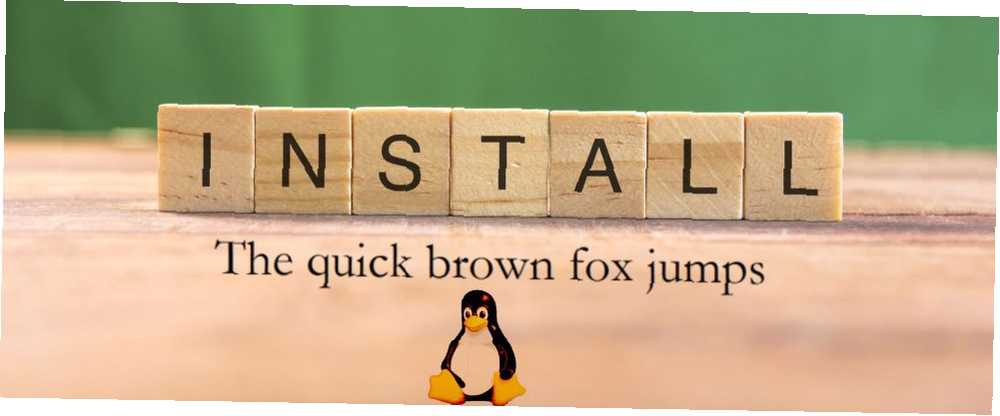
Joseph Goodman
0
2797
723
Písma založená na systému Windows se ve systémech Linux, jako je Ubuntu, ve výchozím nastavení nezobrazí. Ve většině případů to není velký problém, ale pokud chcete zlepšit kompatibilitu mezi textovými procesory, pak by mohlo být užitečné mít na vašem počítači Ubuntu písma Microsoft..
Například můžete být studentem, používat počítač s Windows na vysoké škole a vlastní zařízení Ubuntu doma - nebo naopak. Možná však budete mít jiné verze pro import písem Microsoft do Ubuntu. Možná budete chtít na své ploše Ubuntu chtít písma Verdana nebo Times New Roman. Nebo možná pracujete na nějakém DTP nebo uměleckém projektu ArtistX: Linuxová distribuce přizpůsobená pro každého umělce, ať už grafického nebo hudebního ArtistX: Linuxová distribuce přizpůsobená pro každého umělce, ať už grafického nebo hudebního, a potřebujete některá písma pocházející od společnosti Microsoft.
V každém případě jde o přímou změnu, kterou provedete v počítači se systémem Ubuntu Linux.
Písma Microsoft TrueType
V roce 1996 společnost Microsoft vydala balíček písem nazvaný “Základní písma TrueType pro web” s licencí udělující jakékoli uživatelské oprávnění k jejich instalaci. Přirozeně v pravém stylu Microsoftu bylo cílem, aby se jejich písma stala dominantní.
I když je balíček písem zrušen o šest let později, je stále k dispozici a zahrnuje:
- Andale Mono
- Arial Black
- Arial (tučné, kurzíva, tučné kurzíva)
- Comic Sans MS (tučné)
- Kurýrní nový (tučné, kurzíva, tučné kurzíva)
- Gruzie (tučné, kurzíva, tučné kurzíva)
- Dopad
- Times New Roman (tučné, kurzíva, tučné kurzíva)
- Trebuchet (tučné, kurzíva, tučné kurzíva)
- Verdana (tučné, kurzíva, tučné kurzíva)
- Webdings
Většinu z nich pravděpodobně poznáte; Times New Roman byl výchozím textem pro Word (nahrazen Calibri v roce 2007), zatímco Impact je druh písma, které se objevuje na plakátech kolem slova. A pokud jde o webdings…
Samozřejmě možná nebudete potřebovat žádné z těchto písem. Nakonec Ubuntu a další distribuce již mají díky výběru Red Hat velký výběr odpovídajících náhradních písem “Osvobozovací písma” balík. Nejsou zcela identická, ale tato písma používají stejnou šířku jako písma Microsoft, která nahrazují.
Proto můžete chtít skutečnou věc.
Stručně řečeno, pokud byla v systému Linux nainstalována písma Microsoftu, vaše Linuxové aplikace - cokoli od aplikace LibreOffice Writer (instalace trvá několik sekund. Jak nainstalovat LibreOffice 5.3 na Ubuntu v sekundách Jak nainstalovat LibreOffice 5.3 na Ubuntu v sekundách LibreOffice právě vydala verzi 5.3, vzrušující aktualizace s nejrůznějšími novými funkcemi a vylepšeními. Zde je návod, jak ji nainstalovat na Ubuntu nyní jedním příkazem.) do GIMP - představí je jako možnosti. LibreOffice by z toho mohl těžit, zejména pokud se snažíte o přechod z aplikace Microsoft Word.
Nainstalujte písma Microsoft TrueType v Ubuntu
Ve starších verzích Ubuntu bylo možné tato písma nainstalovat pomocí softwarového centra, ale to již není možnost. Naštěstí můžete místo toho použít příkazový řádek.
Spusťte terminál a pomocí tohoto příkazu nainstalujte ttf-mscorefonts-installer balík.
sudo apt-get install ttf-mscorefonts-installerNeobvykle budete vyzváni, abyste souhlasili s licencí EU EULA (zde je návod, jak porozumět smlouvě EULA 4 způsoby, jak číst a porozumět licenční smlouvě s koncovým uživatelem (EULA), snadněji 4 způsoby, jak číst a porozumět licenční smlouvě s koncovým uživatelem (EULA). Více snadno EULA, nebo licenční smlouvy s koncovým uživatelem, jsou jednou z dob moderního života. Jedná se o nekonečně hnusné dohody, obvykle psané maličkým písmem. To jsou věci, které slepě přejdete dolů, hledají to zatraceně…). Tohle je to štětinový kousek: možná k tomu máte výhrady. Ačkoli se tato písma TrueType liší od fontů OpenType OTF vs. TTF: Co je lepší? Jaký je v tom rozdíl? Fonty OTF vs. TTF: Který je lepší? Jaký je v tom rozdíl? Většina písem je dnes OTF nebo TTF, ale co to znamená? Jaké jsou rozdíly? Měli byste se dokonce starat? - byly dány k dispozici zdarma, všimnete si, že nejde o open source. EULA také “Microsoft” všude kolem.
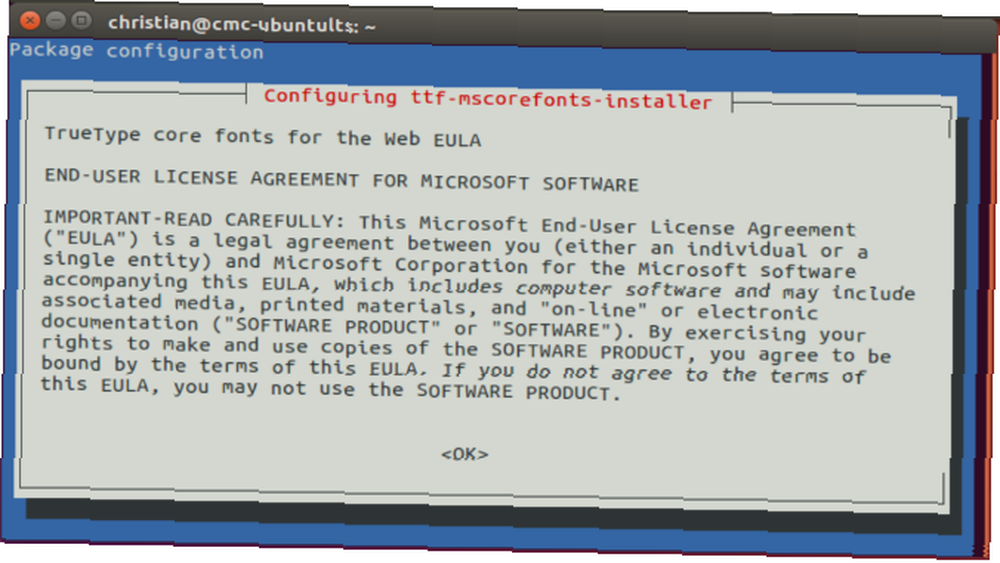
Pokud ale nejste čistě uživatel s otevřeným zdrojovým kódem, pokračujte v procházení EULA pomocí kláves Page Up / Down. Pomocí Tab nebo kláves se šipkami vyberte Ano a souhlaste s EULA s Enter.
Po stažení do systému budou písma nakonfigurována tak, aby je bylo možné použít v obvyklých aplikacích.
Pokud používáte jinou distribuci Linuxu, možná zjistíte, že balíček ttf-mscorefonts-installer není k dispozici. Alternativa by však měla být otevřena pod trochu jiným názvem. To by mělo ukázat několik minut výzkumu.
Používáte systém Windows a Linux se systémem Dual Boot? Zkuste to!
Pokud máte operační systémy Windows i Ubuntu nainstalované ve stejném počítači, nemusíte si ani stahovat písma 8 webových stránek zdarma písmo zdarma písma online 8 webových stránek zdarma písmo zdarma písma zdarma online Ne každý si může dovolit licencované písmo. Tyto webové stránky vám pomohou najít ideální písmo pro váš další projekt. , protože je již máte nainstalované v systému Windows. To znamená, že můžete zkopírovat písma do Ubuntu.
Ještě důležitější je, že je to skvělý způsob, jak vytáhnout všechny druhy moderních, skvělých písem z Windows do Linuxu. Fonty ClearType, jako je Calibri, lze do systému přidat tímto způsobem.
V Ubuntu byste měli být schopni snadno procházet oddíl, ve kterém je nainstalován Windows, pomocí výchozího správce souborů Thunar vs. Nautilus: dva lehké správce souborů pro Linux Thunar vs. Nautilus: dva lehké správce souborů pro Linux je Thunar lepší správce souborů než Gnomeho výchozí, Nautilus? . Dále budete muset zkopírovat písma z adresáře v oddílu Windows do adresáře Linuxových písem.
mkdir / usr / share / fonts / WindowsFonts
Potom zkopírujte obsah připojeného adresáře písem systému Windows do umístění WindowsFonts:
cp / Windowsdrive / Windows / Fonts / * / usr / share / fonts / WindowsFontsZměnit oprávnění pro adresář a jeho obsah:
chmod 755 / usr / share / fonts / WindowsFonts / *Poté regenerujte mezipaměť linuxového fontu Linuxu pomocí
fc-cacheTo je všechno.
Vše hotovo? Vyzkoušejte svá písma
Stejně jako u všech ostatních, stojí za to zkontrolovat, zda jsou písma nainstalovaná. Nejjednodušší způsob kontroly je otevřít LibreOffice Writer nebo najít umělecký balíček a vytvořit textové pole. Pokud nevypadají správně, možná bude nutné povolit vyhlazení. V Ubuntu je to ve výchozím nastavení zpracováno. (V ostatních operačních systémech Linux jej můžete opravit kontrolou nastavení písma (obvykle na obrazovce Předvolby) a najít možnost pro povolení vyhlazování.)
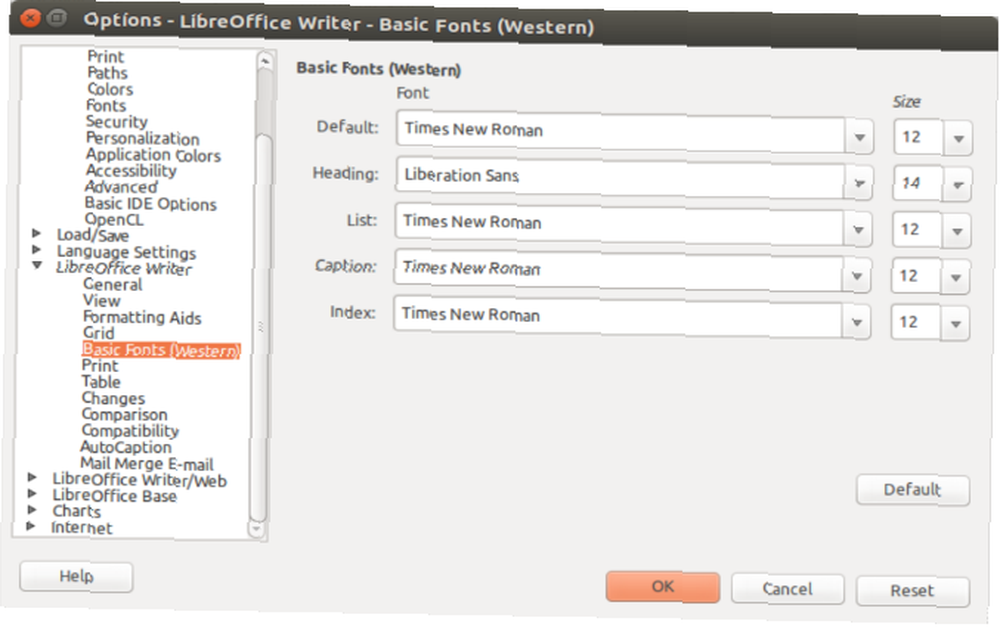
Až budete s písmy spokojeni, můžete dokonce nastavit oblíbeného jako výchozí možnost v spisovateli LibreOffice. Se spuštěným textovým procesorem otevřete Nástroje> Možnosti> LibreOffice Writer> Základní písma (západní) a vyberte požadované písmo. Klikněte na OK potvrdit; všechny budoucí dokumenty, které vytvoříte, budou používat tato výchozí nastavení.
Pro širší použití nových písem použijte nástroj Unity Tweak Tool (nebo GNOME Tweak Tool Konfigurace plochy Gnome 3 pomocí nástroje Gnome Tweak Konfigurace plochy Gnome 3 pomocí nástroje Gnome Tweak Není přesně tolik různých možností přizpůsobení pro téměř cokoli, jako GNOME 3 / Shell je stále relativně nový. Pokud jste jedním z těch lidí, kteří nedokážou obstát v GNOME 3, dokud nemůžete ..., nebo cokoli vyhovuje vašemu desktopovému prostředí Je to vaše volba: Top 10 Linux Desktop Desktop Je to vaše Volba: Top 10 prostředí Linux Desktop Desktop od Gnome po KDE, od MATE po Unity, tam je spousta možností. Kde byste měli začít? Ohromeni? Začněte zde.) Pro použití nových písem.
A pokud pro vás žádná z výše uvedených metod nepomohla, možná je snadnější varianta instalace sady Microsoft Office v systému Linux Jak nainstalovat sadu Microsoft Office v systému Linux Jak nainstalovat sadu Microsoft Office v systému Linux Aplikace Microsoft Office v systému Linux je možná. Pokrýváme tři způsoby, jak Office pracovat v prostředí Linuxu. může vyřešit váš chybějící problém písem Microsoft?
Image Credit: Sinart Creative prostřednictvím Shutterstock.com











